
خلاصه مقاله
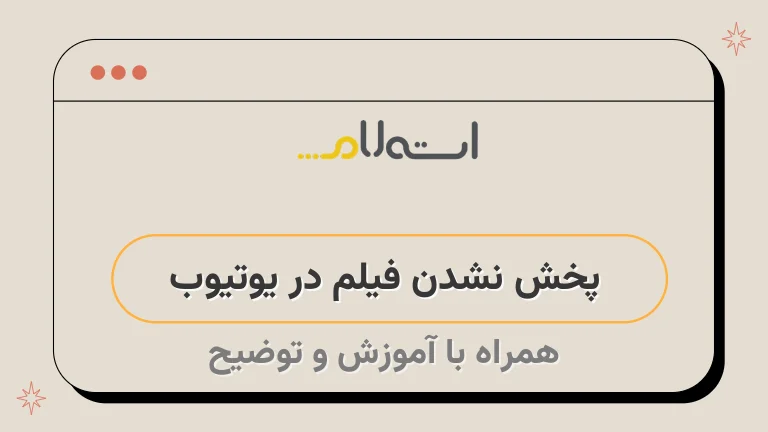
این مقاله درباره مشکلات پخش فیلم در یوتیوب و راه حل های این مشکلات است.
یوتیوب یک شبکه اجتماعی است که فیلم ها در آن به صورت گسترده ای قابل دسترس است.
اما برخی اوقات ممکن است با مشکل عدم پخش فیلم در یوتیوب روبرو شویم.
این مشکل ممکن است به دلیل عدم ارتباط با سرور یا مشکلات دیگر باشد.
این مقاله راه حل های مختلفی برای حل این مشکلات ارائه می دهد.
اولاً، باید مشکل اتصال به سرور را بررسی کنیم.
روش های ساده ای مانند بروز رسانی مرورگر و فلش پلیر، بررسی دسترسی به یوتیوب از شبکه خاص و کاهش کیفیت ویدیوها از جمله راه حل های ارائه شده هستند.
همچنین در مورد مشکل پخش نشدن فیلم بدون صدا، راه حل هایی مانند بررسی سطح صدا، تنظیم کنترل های صوتی و بررسی کابل ها ارائه شده است.
همچنین برای مشکل اتصال به سرور در نسخه اندروید یوتیوب، روش هایی مانند استفاده از ADB، بررسی اتصال شبکه، بررسی تنظیمات همزمانی زمانی، حذف حافظه نهان دستگاه و بررسی دسترسی به حساب گوگل ارائه شده است.
در نهایت، برای دسترسی به یوتیوب در ایران، استفاده از برنامه های فیلترشکن توصیه شده است.
این مقاله به شما کمک می کند تا مشکلات پخش فیلم در یوتیوب را به صورت کامل و دقیق حل کنید.

فیلم ها در شبکه اجتماعی یوتیوب به صورت گسترده ای در دسترس هستند.
اما اغلب برای بسیاری از ما پیش آمده است که زمانی که میخواهیم یک فیلم خاص را تماشا کنیم، با عدم پخش آن در یوتیوب مواجه شویم.
این مشکل بسیار آزاردهنده است، اما چه بایستیم کرد؟ چگونه می توانیم مشکل قطع اتصال به سرور در نسخه اندروید یوتیوب را حل کنیم؟ در این مقاله، گروه مشاوره شبکه استعلام به شما کمک خواهد کرد تا بتوانید فیلم ها را به راحتی در یوتیوب باز کنید.
همچنین مطالعه مقاله های آموزش دانلود از یوتیوب و معرفی چند سایت دانلود از یوتیوب را به شما عزیزان پیشنهاد می کنیم .
علت پخش نشدن فیلم در یوتیوب
با وجود وقوع مشکلاتی مانند عدم پخش فیلم در یوتیوب یا قطع شدن اتصال به سرور یوتیوب، بایستی متعددترین دلایل را مورد بررسی قرار دهیم.
در این باره، از چندین روش ساده برای عیب یابی استفاده میکنیم تا علت وقوع این مشکلات را بیابیم.
از این طریق من میتوانم به راحتی دلیل عدم پخش فیلم در یوتیوب را از بین ببرم.
مشکل اول :
در بعضی اوقات ممکن است برای شما دسترسی به ویدیوهای یوتیوب مشکل ساز باشد، همچنین مطمئن شوید که در اینترنت خود دسترسی کامل به یوتیوب دارید.
اگر مرورگری که استفاده می کنید به روز رسانی نشده است، حتماً آن را بروز رسانی کنید.
بررسی کنید که فلش پلیر شما به روز است یا خیر، برای مرورگرهای کروم و اکسپلورر معمولاً فلش پلیر به طور خودکار به روز می شوند.
اما در صورت استفاده از مرورگرهای دیگر نیاز به نصب پلاگین فلش دارید.
اگر از یک شبکه عمومی یا محدود به یوتیوب استفاده می کنید، ممکن است محدودیتی در دسترسی شما به یوتیوب وجود داشته باشد، بنابراین دسترسی خود را بررسی کنید.
در نهایت، اگر اتصال اینترنت شما ضعیف است، می توانید کیفیت ویدیوها را کاهش دهید.
برای این کار، روی نماد چرخ دنده در پائین صفحه کلیک کنید و کیفیت پایین تر را انتخاب کنید.
با استفاده از سبک توضیحی، می توان شکلی متفاوتی از متن اصلی را به شکل زیر بازنویسی کرد:اگر از مرورگر فایرفاکس استفاده می کنید و مشکلی در سرعت عملکرد سیستم خود مشاهده می کنید، می توانید با غیرفعال کردن شتابدهنده سخت افزاری، این مشکل را رفع کنید.
برای این کار، ابتدا به قسمت tools در مرورگر فایرفاکس بروید و سپس از طریق options، گزینه Use hardware acceleration when available را غیرفعال کنید.
به این ترتیب، سیستم شما برای استفاده از قابلیتهای سختافزاری خود بهرهبرداری نخواهد کرد و از جایگزینی قویتر و موثرتر استفاده می کند.
پس از انجام این تغییرات، لازم است مرورگر فایرفاکس را ریستارت کنید تا تنظیمات تغییر یابند و تغییرات اعمال شده بهطور کامل در سیستم شما اعمال شوند.
مشکل دوم :
با استفاده از سبک توضیحی، می توانید ویدیوهایی را تهیه کنید که بدون صدا باشند.
اما برای اینکه این حالت را درست کنید، توصیه می شود مراحل زیر را دنبال کنید:1.
A: در ابتدا، سطح صدا را در دستگاهتان بررسی کنید.
مطمئن شوید که صدای دستگاهتان به حداکثر است.
2.
A: سپس، در قسمت پایین سمت چپ ویدیو، کنترل های صوتی را پیدا کنید.
3.
Em: اکنون می توانید این کنترل ها را تنظیم کنید.
به این ترتیب، صدای ویدیو را می توانید به دلخواه خود تنظیم کنید.
اگر به این مراحل ساده راهنمایی شده عمل کنید، می توانید ویدیوهایی بدون صدا با کیفیت بالا ایجاد کنید.
بررسی کابلها: برای اطمینان حاصل کردن از درستی عملکرد کامپیوترتان، از کابلها استفاده کنید و مطمئن شوید که بلندگوهای خارجی روشن هستند و به پورت صحیح کامپیوتر وصل شدهاند.
صدای هدفون: هدفون را به کامپیوتر وصل کنید و مطمئن شوید که صدا را میتوانید از هدفون بشنوید.
حل مشکل اتصال به سرور در یوتیوب اندروید
در این پست، پنج روش برای حل مشکل اتصال به سرور در یوتیوب اندروید به شما معرفی خواهیم کرد.
این روش ها به شما کمک می کنند تا به راحتی مشکل خود را حل کنید.
1.
استفاده از ADB:با استفاده از این روش، می توانید به سرعت اتصال خود را تست کنید.
برای این کار، فقط کافی است تا دستورات مربوط به ADB را اجرا کنید.
2.
بررسی اتصال شبکه:بررسی اینکه آیا اتصال شبکه شما به درستی کار می کند یا خیر، می تواند به شما کمک کند تا مشکل را تشخیص دهید.
این روش برای حل مشکل اتصال به سرور بسیار موثر است.
3.
بررسی تنظیمات همزمانی زمانی:تنظیمات همزمانی زمانی از جمله زمان محلی، تقویم و منطقه زمانی را بررسی کنید.
یقین حاصل کنید که تنظیمات زمانی شما به درستی تنظیم شده اند.
4.
حذف حافظه نهان دستگاه:حذف حافظه نهان دستگاه، کش و داده های ذخیره شده را پاک می کند و ممکن است باعث حل مشکل اتصال به سرور شود.
5.
دسترسی به حساب گوگل:اطمینان حاصل کنید که حساب گوگل خود را به درستی تنظیم کرده اید.
بررسی کنید که آیا اطلاعات ورودی شما صحیح است یا خیر.
این روش همچنین می تواند به شما کمک کند تا مشکل را حل کنید.
از این روش ها به شکل دقیق و مستند استفاده کنید و مشکل اتصال به سرور در یوتیوب را با موفقیت حل کنید.
اول
در نظر داشته باشید که یوتیوب در ایران فیلتر شده است و برای دسترسی به آن، بهتر است از برنامه هایی که میتوانند آی پی شما را تغییر دهند، استفاده کنید.
از فیلترشکن استفاده کنید.
یوتیوب در ایران فیلتر شده است.
دوم
به شما توصیه می کنیم که برای بلوک کردن بلوک های تبلیغاتی در گوشی خود، از روش های زیر استفاده کنید:- اگر گوشی خود را root کرده و در سیستم عامل اندروید خود Adblocker نصب کرده اید، می توانید بلوک های تبلیغاتی را غیرفعال کنید.
(برای راهنمایی بیشتر درباره روت گوشی، می توانید مقاله روت گوشی را مطالعه کنید.
) - نرم افزار بلوک تبلیغاتی را در موبایل خود نصب کرده و آن را در تنظیمات غیر فعال کنید.
- اگر قصد دارید تمام پیام های تبلیغاتی را بلوک کنید، ابتدا مطمئن شوید که بلوک تبلیغاتی غیر فعال است.
- پس از غیر فعال کردن بلوک تبلیغاتی، نیاز به ری استارت دستگاه است تا تغییرات شما به درستی اعمال شود.
- برای اطمینان از عملکرد مناسب، یوتیوب را باز کنید و بررسی کنید که آیا مشکلی در پخش فیلم ها وجود دارد یا خیر.
سوم
دسترسی به فیلم های مورد علاقه خود را بدون مشکل تجربه کنید! یکی از عواملی که ممکن است باعث پخش نشدن فیلم های یوتیوب شما در حالت wi-fi شود، تنظیمات پروکسی است.
برای رفع این مشکل، مراحل زیر را به ترتیب دنبال کنید:1.
به بخش تنظیمات دستگاه خود بروید.
2.
وارد تنظیمات wi-fi شوید.
3.
بر روی نام شبکه wi-fi مورد نظر خود کلیک و نگه دارید تا یک منو باز شود.
4.
در منو، گزینه "تنظیمات پروکسی" را انتخاب کنید.
5.
اگر پروکسی فعال است، آن را غیرفعال کنید.
6.
تغییرات را ذخیره کنید و از منوی تنظیمات خارج شوید.
حالا با تنظیمات wi-fi به روز شده، مشکل پخش نشدن فیلم در یوتیوب شما رفع خواهد شد.
حتما از این مشکلات جلوگیری کنید و تمام لذت را از تماشای فیلم های مورد علاقه خود ببرید!
شما باید بر روی گزینه Modify Network کلیک کنید.
با فعال کردن گزینه "Show Advanced Options"، قادر خواهید بود تنظیمات پیشرفته را مشاهده نمایید.
در اینجا، برنامه Proxy Settings را باز کنید.
اکنون، چک کنید که آیا تنظیمات پروکسی دستی وارد شده است یا خیر.
اگر دستی وارد شده بود، آن را به none تغییر دهید و از تنظیمات خارج شوید.






